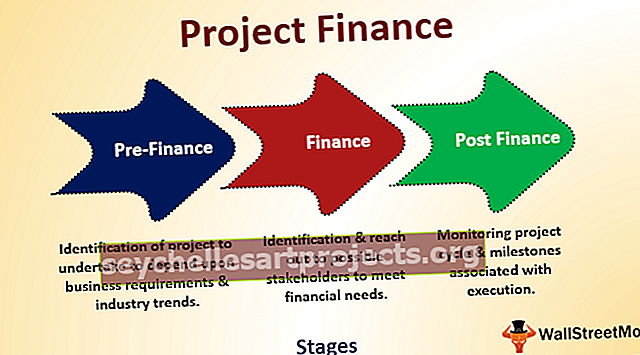VLOOKUP trong Pivot Table Excel | Hướng dẫn từng bước với các ví dụ
Kết hợp Vlookup và Pivot Table trong Excel
Để sử dụng hàm VLOOKUP trong bảng tổng hợp, tương tự như sử dụng hàm VLOOKUP cho bất kỳ dải dữ liệu hoặc bảng nào khác, hãy chọn ô tham chiếu làm giá trị tra cứu và đối với các đối số cho mảng bảng, hãy chọn dữ liệu trong bảng tổng hợp và sau đó xác định số cột có đầu ra và tùy thuộc vào kết quả khớp chính xác hoặc gần giống mà đưa ra lệnh và thực thi.
Bảng tổng hợp là một trong những hàm mạnh nhất của excel. Bảng tổng hợp là một bảng thống kê giúp tóm tắt và sắp xếp lại dữ liệu của một bảng rộng / rộng. Công cụ này giúp rút ngắn dữ liệu và giúp phân tích phân loại dữ liệu khôn ngoan và tạo nhóm tùy chỉnh riêng. Mặt khác, VLOOKUP là một hàm được sử dụng trong excel khi bạn được yêu cầu tìm thứ / giá trị trong dữ liệu hoặc phạm vi theo hàng. Trong bài viết này, chúng tôi xem xét cách sử dụng VLookup trong Pivot Table.
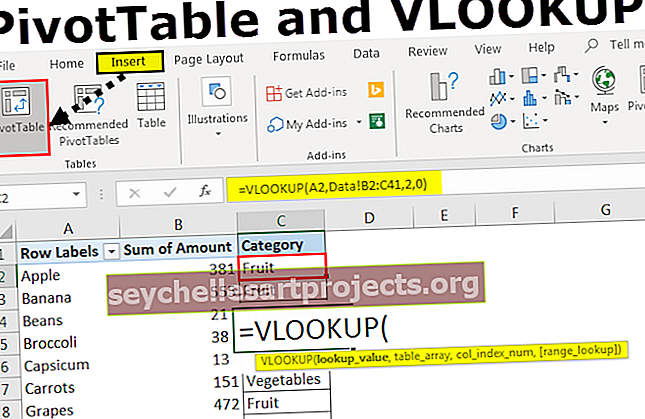
Làm thế nào để sử dụng VLookup trong Pivot Table Excel?
Bạn có thể tải xuống Vlookup này trong Pivot Table Excel Tempalte tại đây - Vlookup trong Pivot Table Excel Tempalte- Bước 1 - Chọn dữ liệu trên trang tính mà bạn muốn khớp với giá trị từ một trang tính khác. Bỏ chọn danh mục từ bảng tổng hợp, chúng tôi sẽ sử dụng VLookup ở đây để lấy danh mục Sản phẩm.

Nếu chúng ta muốn lấy danh mục so với từng sản phẩm. Vì vậy, ở đây chúng tôi đang sử dụng VLookup để lấy dữ liệu từ một trang tính khác.
- Bước 2 - Công thức bạn nhìn vào ảnh chụp màn hình bên dưới tìm kiếm văn bản “Apple” trong cột B trong trang tính “Dữ liệu”.

- Bước 3 - Nhập công thức.

Trong công thức, nó là tìm kiếm giá trị sản phẩm “Apple” nằm trong ô B5 từ một trang tính khác.
Pivot Table '! C2: D42: Có nghĩa là chúng tôi đang nhận giá trị tra cứu từ bảng Pivot Table so với apple.
2,0 chỉ ra rằng giá trị chúng tôi đang tìm kiếm một sản phẩm nằm trong cột 2 và 0 có nghĩa là tìm giá trị khớp chính xác với mỗi hàng.
- Bước 4 - Nhấp vào enter để nhận kết quả.

- Bước 5 - Kéo cùng một công thức vào từng danh mục sản phẩm.

Bạn sẽ nhận được danh mục đối với từng sản phẩm bằng cách sử dụng công thức VLookup.
Những điều cần ghi nhớ
- Trong khi tạo bảng tổng hợp, hãy đảm bảo rằng sẽ không có cột hoặc hàng trống.
- Đối với bảng tổng hợp, Dữ liệu phải ở dạng phù hợp và chính xác.
- Làm mới bảng tổng hợp theo cách thủ công.
- Trong bảng tổng hợp, luôn thêm giá trị duy nhất trong các trường cột của bạn.
- Luôn tạo bảng tổng hợp trong trang tính mới, nếu bạn là người mới bắt đầu hoặc người dùng mới.
- Cố gắng tóm tắt dữ liệu càng nhiều càng tốt để quan sát tốt hơn
- VLookup luôn tìm kiếm giá trị ở cột ngoài cùng bên trái của phạm vi tra cứu.
- Về bản chất, VLookup không phân biệt chữ hoa chữ thường.
- VLookup có thể tóm tắt hoặc phân loại dữ liệu ở dạng rất dễ dàng.
- Khi bạn đã sử dụng công thức VLookup, đừng thay đổi cột hoặc hàng, nó dẫn đến giá trị VLookup của bạn không khớp.